07版excel如何锁定固定某些单元格不被编辑
1、首先全选整个表格,或者鼠标点击空白处,按下Ctrl+a全选,点击右键设置单元格格式,或者工具栏中的数字工具栏,找到“保护”
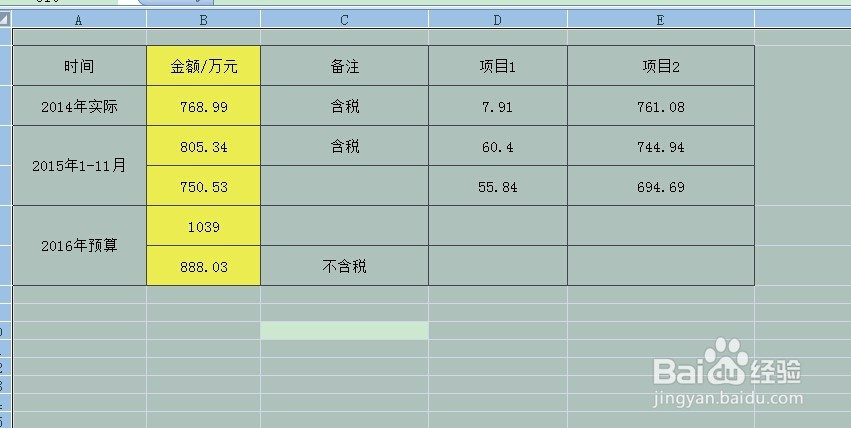
2、将“锁定”前面的对勾去掉,单击确定;再选择你需要锁定不能被编辑的单元格,示例中是黄色部分不被编辑,仍旧是设置单元格格式-保护,在锁定前面打勾。

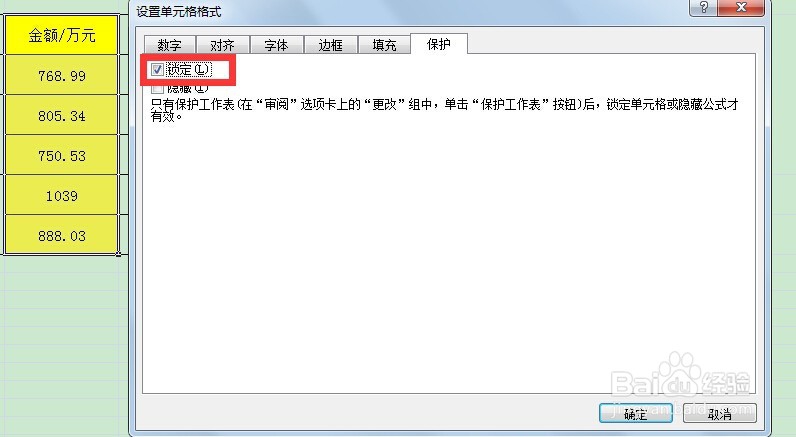
3、然后在工具栏中找到“审阅”-保护工作表设置密码,勾选前两项,确认密码,点击确定。

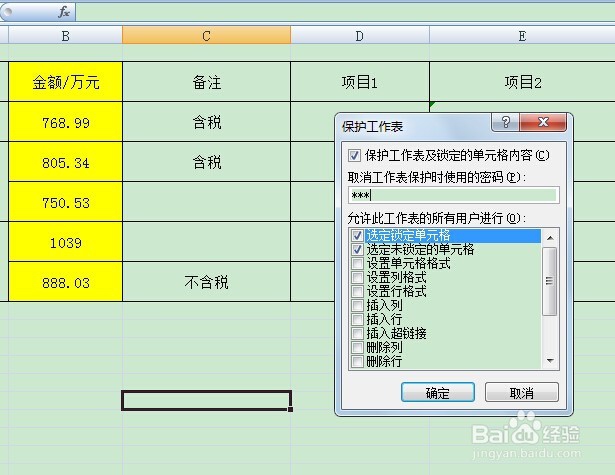
4、如果不放心,可以去试试编辑黄色部分,就会显示如图提示,而其他空白地方均可以编辑。

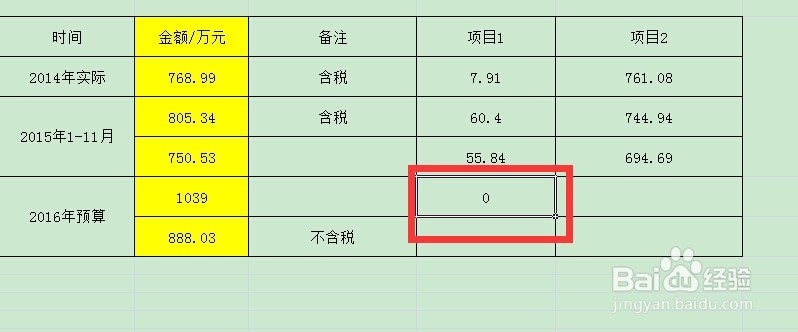
5、这个方法就记住一个要点,要想其他地方可以编辑,先取消它们的锁定,假如全部都不取消锁定,保护工作表以后,整个表格全部不能被编辑。
声明:本网站引用、摘录或转载内容仅供网站访问者交流或参考,不代表本站立场,如存在版权或非法内容,请联系站长删除,联系邮箱:site.kefu@qq.com。
阅读量:102
阅读量:112
阅读量:48
阅读量:86
阅读量:62